Szerző:
Helen Garcia
A Teremtés Dátuma:
19 Április 2021
Frissítés Dátuma:
1 Július 2024
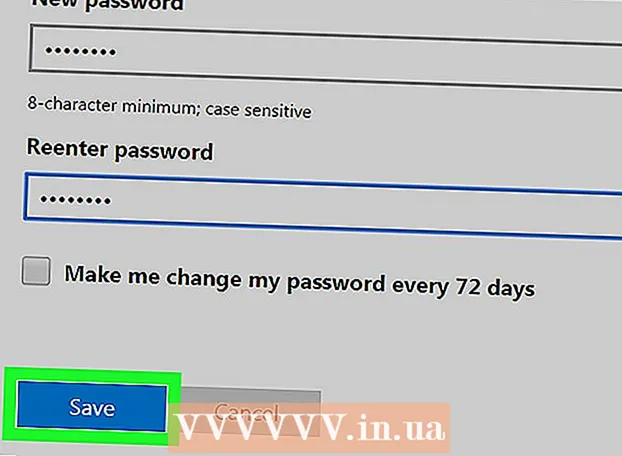
Tartalom
Ez a cikk bemutatja, hogyan jelentkezhet ki a Skype -ból minden olyan eszközön, amelyen keresztül bejelentkezett fiókjába az alkalmazás asztali verziójával.
Lépések
1 /2 módszer: A parancssor használata
 1 Indítsa el a Skype -ot a számítógépén. Az alkalmazás ikonja úgy néz ki, mint egy fehér "S" egy kék körben.
1 Indítsa el a Skype -ot a számítógépén. Az alkalmazás ikonja úgy néz ki, mint egy fehér "S" egy kék körben.  2 Jelentkezzen be fiókjába felhasználónevével és jelszavával. A fiókjába való bejelentkezéshez adja meg e -mail címét, telefonszámát vagy Skype -azonosítóját és jelszavát.
2 Jelentkezzen be fiókjába felhasználónevével és jelszavával. A fiókjába való bejelentkezéshez adja meg e -mail címét, telefonszámát vagy Skype -azonosítóját és jelszavát.  3 Lépjen a lapra Névjegyekhogy megjelenítse a névjegyzéket a bal oldali navigációs panelen.
3 Lépjen a lapra Névjegyekhogy megjelenítse a névjegyzéket a bal oldali navigációs panelen. 4 Válasszon ki egy ismerőst a csevegéshez.
4 Válasszon ki egy ismerőst a csevegéshez.- Mivel nem fog üzeneteket küldeni a csevegésbe, a felhasználó választása nem számít.
 5 Belép / remotelogout az üzenetmezőben. Ez a parancs minden eszközön kijelentkezik Skype-fiókjából, kivéve az aktuális eszközt, és kikapcsolja az előugró értesítéseket minden mobileszközön.
5 Belép / remotelogout az üzenetmezőben. Ez a parancs minden eszközön kijelentkezik Skype-fiókjából, kivéve az aktuális eszközt, és kikapcsolja az előugró értesítéseket minden mobileszközön. - Ennek a parancsnak köszönhetően nem lesz kijelentkezve fiókjából mobileszközön, hanem csak az előugró értesítéseket tiltja le. Manuálisan ki kell jelentkeznie az alkalmazásból minden olyan mobileszközön, amelyhez a fiók össze van kapcsolva.
 6 Kattintson a papírrepülőgépen található gombra a parancs futtatásához, és lépjen ki az összes munkamenetből, kivéve az aktuálisat.
6 Kattintson a papírrepülőgépen található gombra a parancs futtatásához, és lépjen ki az összes munkamenetből, kivéve az aktuálisat.- Az alkalmazás egyes verzióiban nincs Submit gomb vagy egy papírrepülőgéphez hasonló gomb. Ebben az esetben hajtsa végre a parancsot a gomb megnyomásával Enter.
- A másik felhasználó nem fogja látni ezt az üzenetet a csevegőablakban.
2/2 módszer: Jelszó megváltoztatásával
 1 Indítsa el a Skype -ot a számítógépén. Az alkalmazás ikonja úgy néz ki, mint egy fehér "S" egy kék körben.
1 Indítsa el a Skype -ot a számítógépén. Az alkalmazás ikonja úgy néz ki, mint egy fehér "S" egy kék körben.  2 Jelentkezzen be fiókjába felhasználónevével és jelszavával. A fiókjába való bejelentkezéshez adja meg e -mail címét, telefonszámát vagy Skype -azonosítóját és jelszavát.
2 Jelentkezzen be fiókjába felhasználónevével és jelszavával. A fiókjába való bejelentkezéshez adja meg e -mail címét, telefonszámát vagy Skype -azonosítóját és jelszavát.  3 Lépjen a lapra Skype (Windows) vagy Fájl (Mac). Mindkét lehetőség egy legördülő menüt jelenít meg.
3 Lépjen a lapra Skype (Windows) vagy Fájl (Mac). Mindkét lehetőség egy legördülő menüt jelenít meg. - Windows rendszeren a Skype fül az alkalmazás bal felső sarkában található.
- Mac esetén a Fájl lap az ablak bal felső sarkában található szürke menüsoron található.
 4 nyomja meg Jelszó módosítása. A jelszó megváltoztatása oldal egy új böngésző lapon nyílik meg.
4 nyomja meg Jelszó módosítása. A jelszó megváltoztatása oldal egy új böngésző lapon nyílik meg.  5 nyomja meg Jelszó módosítása a böngészőben a "Skype -fiók" mellett.
5 nyomja meg Jelszó módosítása a böngészőben a "Skype -fiók" mellett.- Fiókbeállításaitól függően előfordulhat, hogy az oldal elérése előtt meg kell adnia jelenlegi jelszavát személyazonosságának igazolásához.
 6 Kattintson a kék gombra További. Ezután átirányítjuk a Microsoft Live webhelyre a jelszó visszaállításához.
6 Kattintson a kék gombra További. Ezután átirányítjuk a Microsoft Live webhelyre a jelszó visszaállításához. - Ha Skype -fiókja nincs regisztrálva, vagy nem kapcsolódik Microsoft -fiókjához, meg kell adnia Skype -jelszavát, össze kell kapcsolnia fiókját a Microsoft -szal, és ellenőriznie kell e -mail címét, mielőtt folytatná a következő lépést.
 7 Írja be jelenlegi jelszavát a Jelenlegi jelszó mezőbe. A jelszó megadása megerősíti a fiók tulajdonjogát, mielőtt megváltoztathatja a jelszavát.
7 Írja be jelenlegi jelszavát a Jelenlegi jelszó mezőbe. A jelszó megadása megerősíti a fiók tulajdonjogát, mielőtt megváltoztathatja a jelszavát.  8 Írjon be egy új jelszót az "Új jelszó" mezőbe. Ez lesz a Skype és a Microsoft Live jelszava a jelszó -visszaállítási folyamat befejezése után.
8 Írjon be egy új jelszót az "Új jelszó" mezőbe. Ez lesz a Skype és a Microsoft Live jelszava a jelszó -visszaállítási folyamat befejezése után.  9 Írja be újra az új jelszót az Enter Password Again mezőbe. Meg kell egyeznie az Új jelszó mezőben található jelszóval.
9 Írja be újra az új jelszót az Enter Password Again mezőbe. Meg kell egyeznie az Új jelszó mezőben található jelszóval.  10 Kattintson Mentés. Ez megváltoztatja a fiók jelszavát, és automatikusan kijelentkezik az összes Skype -munkamenetből.
10 Kattintson Mentés. Ez megváltoztatja a fiók jelszavát, és automatikusan kijelentkezik az összes Skype -munkamenetből. - A jelszó megváltoztatása nem jelentkezik ki a fiókjából mobileszközökön. Manuálisan ki kell jelentkeznie az alkalmazásból minden olyan mobileszközön, amelyhez a fiók össze van kapcsolva.



